Windows 11/10的用户有时会在其PC屏幕上获取“未安装此设备的驱动程序”的消息。当设备管理器无法在操作系统中找到所需的驱动程序时,这可能会发生。但是,但是存在各种简单的解决方案,这些解决方案在修复设备管理器错误28时将很有帮助。
现在,让我们详细介绍各种修复程序,这将使我们能够眨眼地毫不费力地解决设备管理器错误代码28的问题。
修复1:更新设备驱动程序
设备管理器错误代码28可以通过更新所需的过时驱动程序来轻松解决。因此,请查看下面给出的步骤以更新这些驱动程序。
步骤1-首先,转到设备管理器并从列表中找到损坏的驱动程序。
步骤2-接下来,右键单击它,然后选择属性。
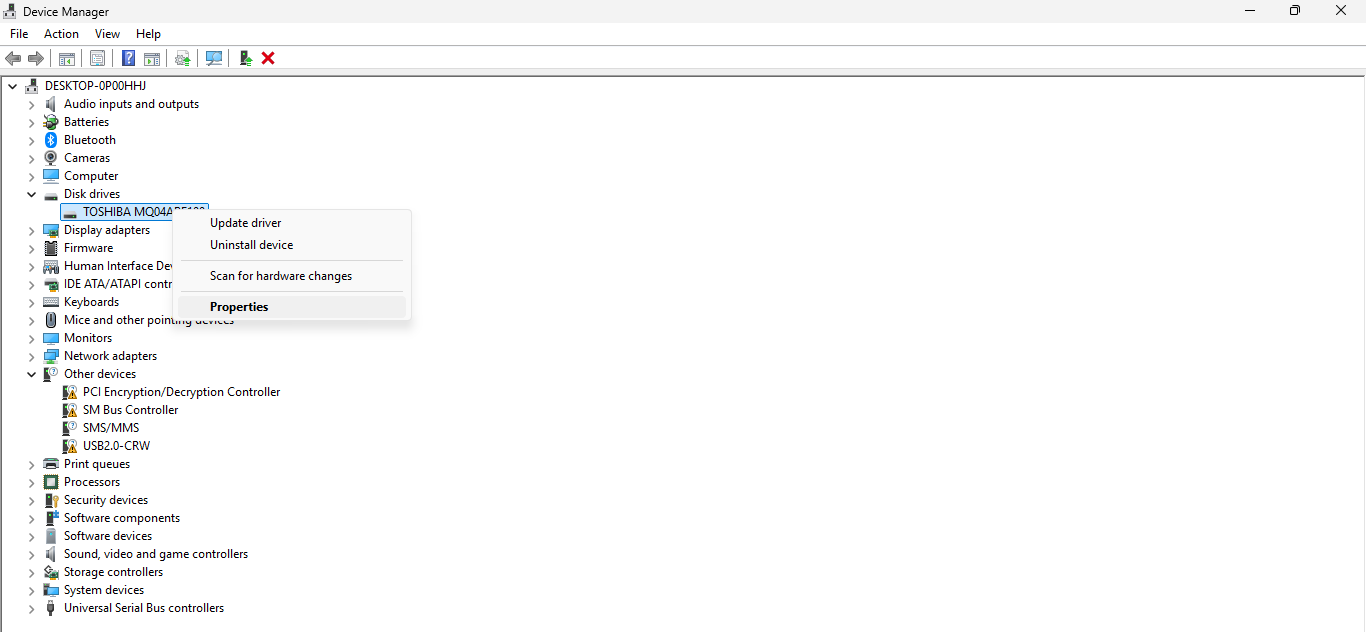
步骤3-现在,导航到驱动程序选项卡,然后选择“更新驱动程序”。
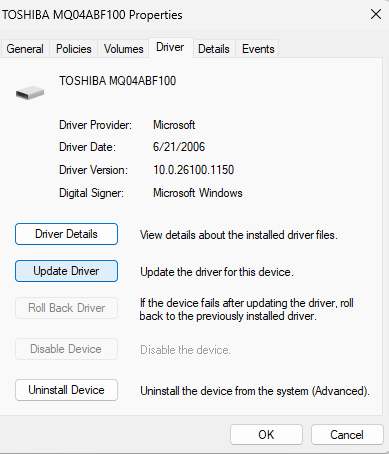
步骤4-最后,按照任何可能出现在屏幕上的提示并安装更新的驱动程序。
修复2:安装驱动程序和支持助手。
安装驱动程序和支持助手并运行它也将允许固定设备管理器错误代码28,因此,请按照以下步骤进行此修复程序。
步骤1-首先,安装英特尔驱动程序和支持助手(https://www.intel.com/content/www/us/en/support/detect.html?iid=dc_iduu)。它将自动下载必要的驱动程序。
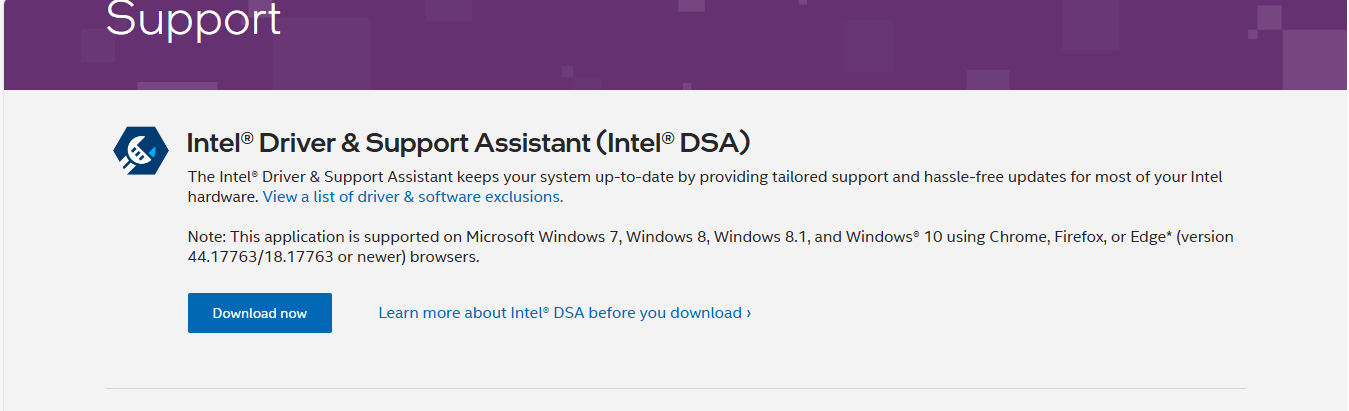
步骤2-接下来,运行应用程序并获取所需的驱动程序。
修复3:手动安装驱动程序
从下载中心手动安装所需的英特尔驱动程序(https://www.intel.com/content/www/us/en/download-center/home.html)还可以导致上述问题的固定。
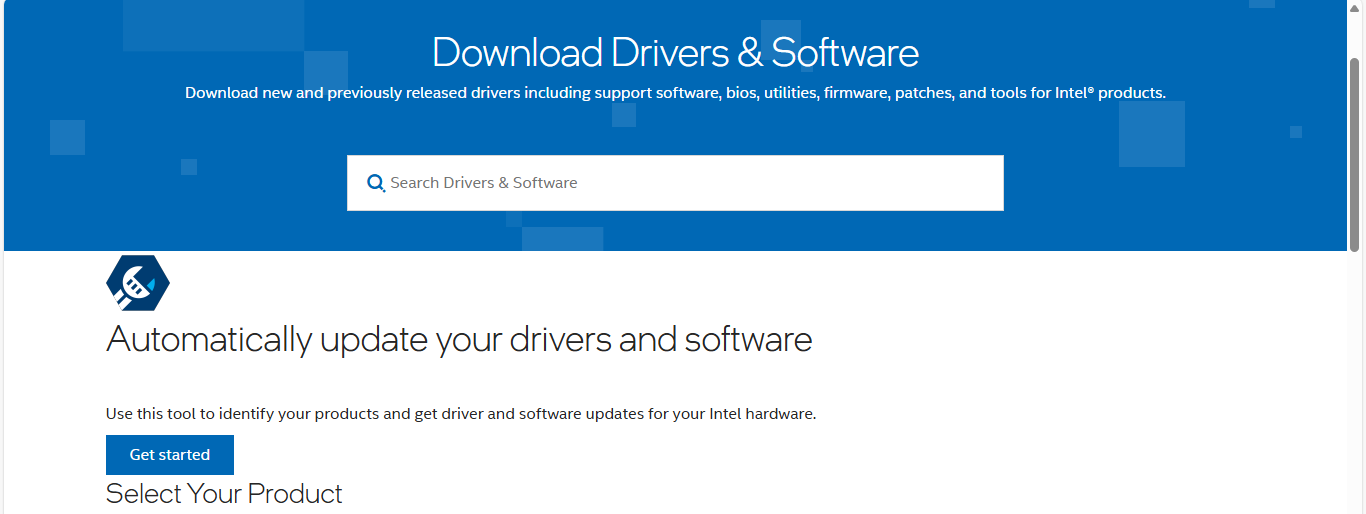
如果您在那里找不到驱动程序,则可以访问设备制造商的网站并为您的系统模型下载正确的驱动程序。
修复4:卸载和重新安装设备驱动程序
卸载和重新安装基本系统设备还将允许解决上述错误。按照下面给出的步骤学习相同 -
步骤1-打开设备管理器,然后转到其他设备。
步骤2-接下来,在其他设备下方,选择基本系统设备。
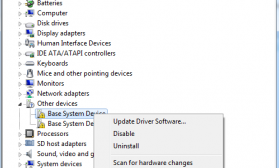
步骤3-现在,右键单击基本系统设备,然后选择卸载以卸载相同的安装。这将允许操作系统找到PC的更新的基本系统设备驱动程序。
步骤4-最后,重新启动PC并允许操作系统安装最新的驱动程序。
希望通过完成下面给出的修复程序,Windows 11的用户可以简单地修复上述问题!
Windows 11设备管理器错误代码39
